| Home | Software | Hardware | Services | Shop | Lizenzen | Wikis | Tipps | Tests | Kontakt |
|
|
Thema Zeitabgleich
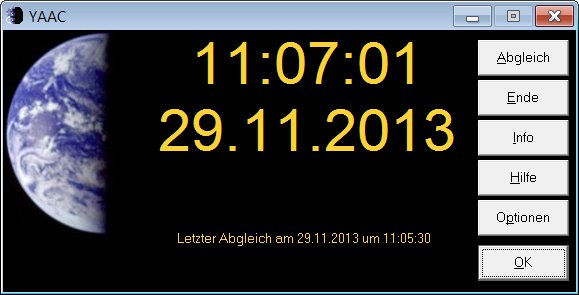
Yaac 4.2: Zeitabgleich per Atomuhr
Bekanntlich ist die interne Uhr von PCs nicht sehr genau. So kommt es oft z.B. zu falsch startenden Programmen und Dateien mit völlig verdrehtem Erstell- oder Änderungsdatum. Das Tools&More-Utility YAAC setzt dem ein Ende: Es korrigiert die Zeiteinstellung Ihres PCs komfortabel übers Internet.
 Systeme: Windows 8 / 7 / Vista / XP. Systeme: Windows 8 / 7 / Vista / XP.
 Diese Software lizenzieren: Alle Infos hier. Diese Software lizenzieren: Alle Infos hier.
 Alle unsere Tools und Texte komplett auf der Tools&More-CD. Alle unsere Tools und Texte komplett auf der Tools&More-CD.
 Dieses Seite weiterempfehlen. Dieses Seite weiterempfehlen.
Inhaltsverzeichnis
Atomgenaue Zeit für Ihren PC
Die Auswirkungen einer verstellten Systemuhr sind zwar selten wirklich gravierend, zumindest aber äußerst lästig: Von Kalender-, Organizer- und Taskplaner-Software einmal abgesehen, stören falsche Zeitangaben beispielsweise bei Backups, Web-Updates und natürlich auch beim E-Mail-Verkehr. Gruppenarbeit wird ohne genauen Zeitabgleich sogar völlig unmöglich.

Eine elegante Lösung dieses Problems bietet unser Utility YAAC: Es wird vorzugsweise gleich beim Systemstart geladen und verankert sich im Hintergrund. Nur ein entsprechendes Icon ist in der Taskleiste zu sehen.
Sobald Sie zum ersten mal (seit dem Systemstart) mit dem Internet verbunden sind, etwa um E-Mails abzuholen, erwacht YAAC: Das Tool ermittelt dann über einen der unzähligen atomuhrbasierten Zeitserver im Web die aktuelle Uhrzeit und Datum. Falls nötig, wird anhand dieser Daten dann die lokale Systemzeit auf Ihrem PC korrigiert (Hierfür sind Admin-Rechte nötig) und YAAC verabschiedet sich anschließend.
Quickstart
Nach der Installation muss das Tool wie üblich (zumindest einmal) über das Startmenü aufgerufen werden. Normalerweise tritt das Programm daraufhin in den Hintergrund und wartet auf seinen bereits beschriebenen Auftritt. Beim ersten Start jedoch wird Ihnen gleich der Konfigurationsdialog Optionen gezeigt:
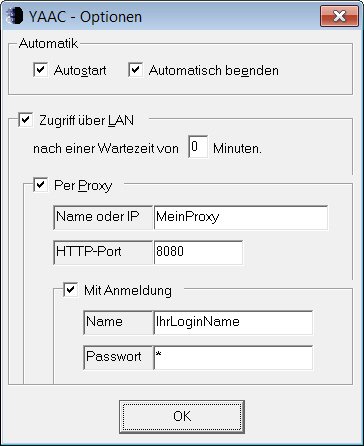
Arbeiten mit YAAC
Wer möchte, kann auch direkt einen manuellen Abgleich durchführen lassen. In diesem Fall wartet YAAC also nicht, bis eine andere Applikation den Weg ins Internet öffnet, sondern ergreift selbst die Initiative. Ein Zugriff dauert in Regel kaum eine Sekunde, die aktuelle Uhrzeit und Datum erscheinen dann im YAAC-Dialogfenster als auch in der Taskleiste.
Mittels OK kann der Dialog anschließend wieder versteckt werden. Über das YAAC-Icon in der Taskleiste können Sie ihn dagegen wieder einblenden. Über den Button Ende wird das Programm hingegen komplett beendet.
YAAC selbst besitzt keine eigene Funktion für regelmäßige Zeitabgleiche, da Windows bereits selbst über den Systemdienst Geplante Aufgaben die gesamte notwendige Funktionalität zur Verfügung stellt. Anhand des integrierten Assistenten können Sie im Handumdrehen auf Basis von YAAC eine entsprechende Task planen.
Bitte beachten Sie, dass dem Programmaufruf unbedingt der Startparameter /AUTOSTART angehängt werden muss - sonst startet zwar das Programm automatisch, aber nicht der gewünschte Abgleich.
Eventuelle Probleme
Update-Geschichte
Das jeweils neueste Update enthält alle Änderungen der vorangegangenen Versionen. Es genügt also, nur die jeweils neueste Fassung zu installieren, um auf dem aktuellsten Stand zu sein.
|
© 2014 |
Besuchen Sie uns auch auf
|
Druckversion - Top |